win10如何取消管理员权限运行
更新时间:2024-10-31 08:44:48作者:xiaoliu
Win10取消管理员权限的方法可以帮助用户更好地管理系统权限,提高安全性和稳定性,通过取消管理员权限,用户可以限制某些程序或操作的权限,避免恶意软件的入侵,同时也可以避免误操作导致系统崩溃的风险。在Win10操作系统中,取消管理员权限的步骤并不复杂,只需按照指引逐步操作即可完成。通过控制权限,用户可以更好地保护个人信息和数据安全,提升系统运行效率和稳定性。
1、首先通过win+r的快捷键打开运行,然后在窗口内输入gpedit.msc然后回车.
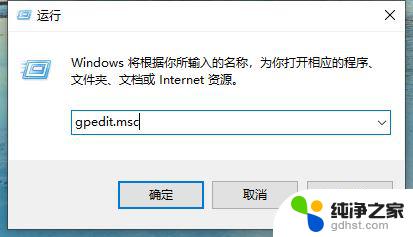
2、在这个界面我们点击Windows设置。
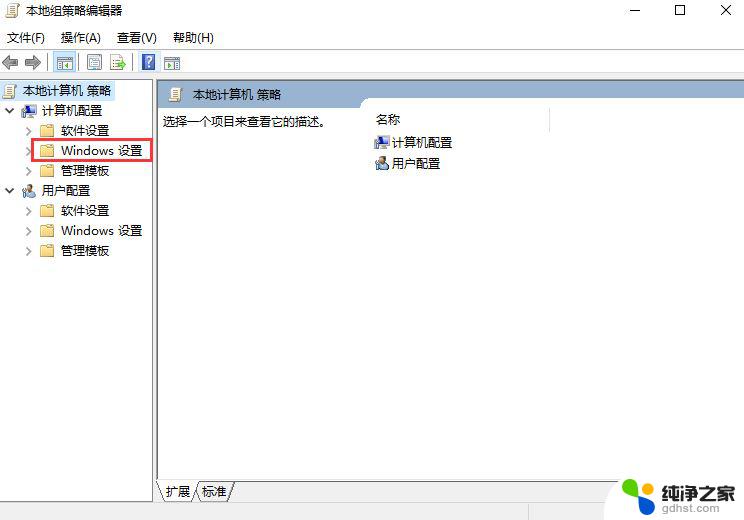
3、找到安全设置点击展开下拉列表。
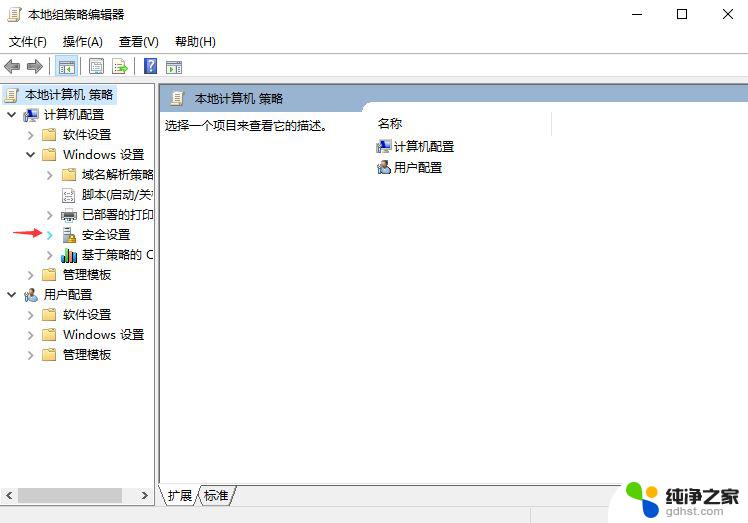
4、找到本地策略点击打开。
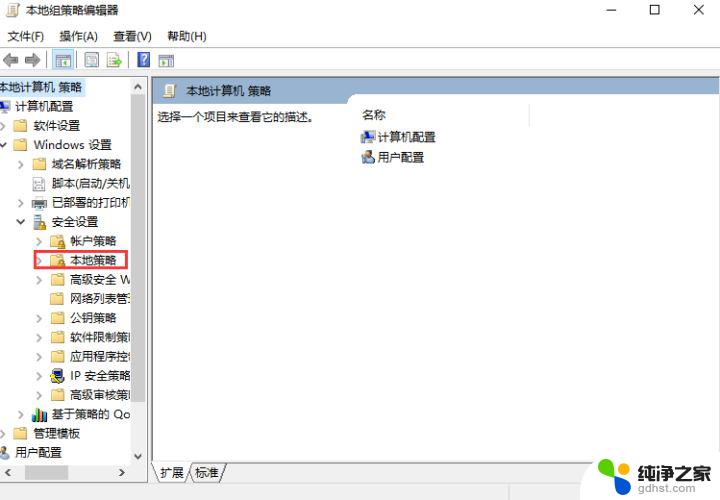
5、在这里我们看到安全选项,点击打开。
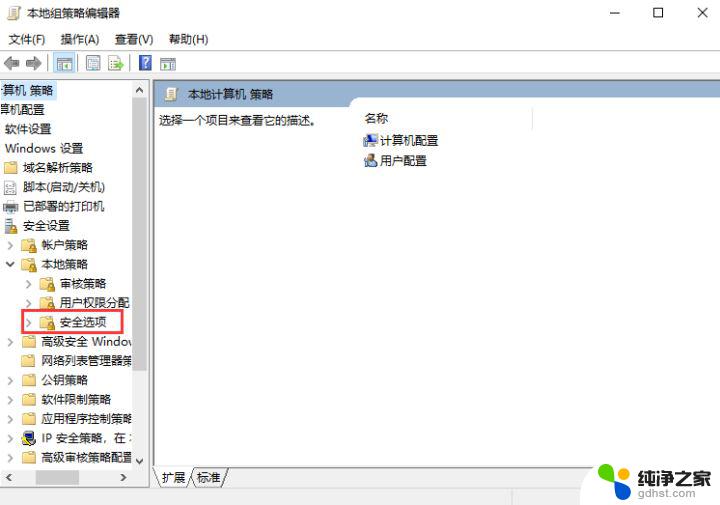
6、最后我们在右侧找到管理员账户状态,把它设置成如下图已禁用的状态即可。
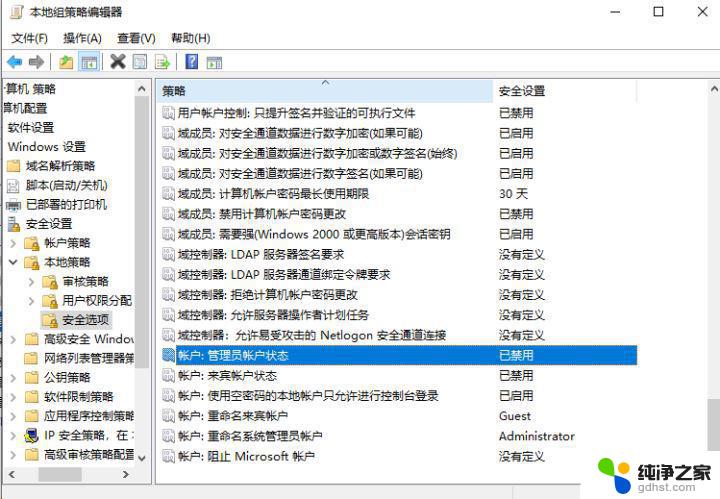
Win10管理员登录密码忘记了怎么重置?
win10怎么解决管理员启动弹窗屏幕变暗?
以上就是win10如何取消管理员权限运行的全部内容,还有不懂得用户就可以根据小编的方法来操作吧,希望能够帮助到大家。
- 上一篇: 戴尔win10笔记本u盘启动
- 下一篇: win10 鼠标滚轮上下滚动
win10如何取消管理员权限运行相关教程
-
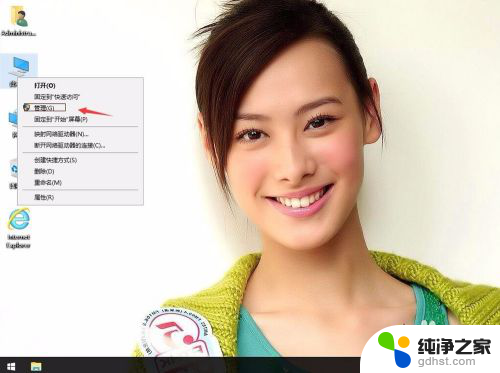 win10获取管理员所有权限
win10获取管理员所有权限2024-02-27
-
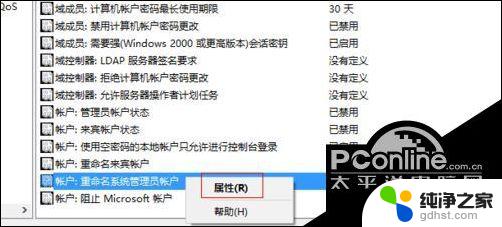 win10取得管理员最高权限
win10取得管理员最高权限2024-07-28
-
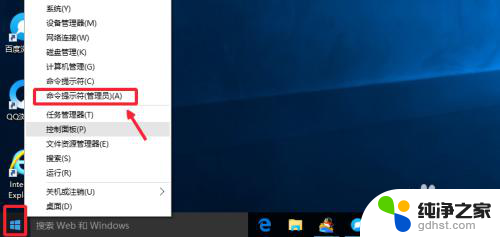 以管理员权限运行命令提示符
以管理员权限运行命令提示符2024-07-13
-
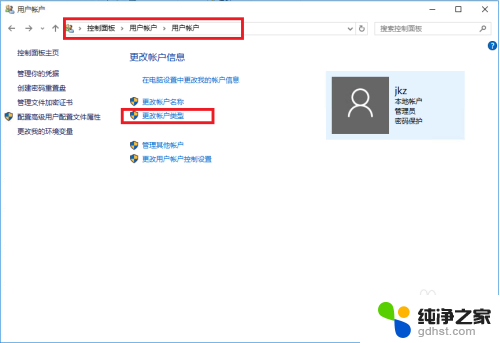 文件如何以管理员身份运行
文件如何以管理员身份运行2023-11-18
win10系统教程推荐